Quindi, sei pronto per prendere il tuo sito web WordPress al livello successivo e crea un sito di appartenenza con WordPress. La creazione del sito di appartenenza richiede molto tempo e consente di visualizzare i contenuti solo per gli utenti che si sono registrati come membri.
Per creare un sito Web di abbonamento con WordPress è necessaria l'installazione e la configurazione di alcuni membri di terze parti pluginS. Ce ne sono molti eccellenti Abbonamento a WordPress plugins sono disponibili, sia gratuiti che premium, chiamalo a pagamento e quale funzionerà meglio per te dipenderà dalle funzionalità di cui hai bisogno per il tuo sito web.
Per questo tutorial, ci siamo concentrati solo sul gratuito plugins, e scegli quello che meglio soddisfa le nostre esigenze. I criteri che abbiamo utilizzato per questa scelta limitandoci a ciò che abbiamo deciso erano le caratteristiche più importanti per noi.
Per prima cosa, impariamo qualcosa sul sito di appartenenza:
La creazione di un sito Web di appartenenza ti aiuterà molto guadagnare soldi online. Un abbonamento è un cosiddetto cancello, che viene posizionato sul tuo sito Web per nascondere alcuni contenuti specifici. Questo particolare contenuto è accessibile dagli utenti se hanno sottoscritto un abbonamento o hanno effettuato la registrazione, che può essere gratuita, a pagamento o mista.
Ci sono abbonamenti a WordPress plugincome Restrict Content Pro e MemberPress che semplificano la creazione di un sito Web di abbonamento a WordPress con facilità. Controlla il nostro confronto dettagliato di Limita Content Pro vs MemberPress
Questi siti di appartenenza sono piattaforme in cui vengono pubblicati contenuti utili con accesso limitato. Qui gli utenti possono accedere a quel contenuto solo pagando la quota di iscrizione. L'abbonamento può essere annuale, mensile o settimanale ed è normale che l'utente riceva uno sconto se sceglie l'opzione annuale o mensile.
Alcuni siti offrono anche prezzi diversi, a seconda del contenuto. Dopo la fine del periodo di iscrizione, l'utente deve pagare di nuovo per continuare l'accesso. Il processo di pagamento è solitamente automatizzato in quanto i membri devono condividere i dettagli della loro carta di credito durante la registrazione e questi vengono memorizzati nel database del sito.
Il vantaggio principale della creazione di un sito Web di appartenenza:
Il vantaggio principale della creazione di un sito di appartenenza è fornire una stabilità più eccellente al tuo business online e ottenere una nuova linea di entrate ricorrenti. I siti di appartenenza sono i modi migliori per implementare le tendenze Strategie di marketing su Internet.
Per far crescere il tuo sito di appartenenza e la base di clienti, dovrai integrare il tuo sito web con la tecnologia Web 2.0 e promuovere il sito su popolari piattaforme di social media.
Creazione di un sito Web di appartenenza con WordPress
Qui, in questo processo, avremo bisogno di questi plugins per iniziare con esso.
- WooCommerce: Gratis
- Abbonamento WooCommerce: $ 199
- ATTIVITA' E GRUPPI: Gratis
- Reindirizzamento gruppi 404: Gratis
- Gruppi E-commerce: $ 79
- pagina lista: Gratis
- Contesto widget: Gratis
Passaggio 1: installazione di tutti i precedenti Plugins
Per prima cosa devi installarne alcuni i plugin per creare un sito di appartenenza. E tieni sempre a mente una cosa che non esiste una cosa come un FREE plugin. La maggior parte del libero pluginse i temi per WordPress sono versioni ridotte del loro premium plugins.
Passaggio 2: creazione di gruppi che avranno accesso Premium
Per formare il gruppo premium, fare clic sulle funzionalità all'interno di Gruppi in tarea di amministrazione di WordPress. Quindi, crea una nuova capacità con il nome che desideri.
Quando viene creata la funzionalità, fare clic sui gruppi per creare un nuovo gruppo per il quale si assegnerà la funzionalità Premium.
All'interno di Gruppi, fare clic su Opzioni e selezionare la funzionalità Premium. , "È ciò che ci dà la possibilità di scegliere questo gruppo per l'assegnazione e la condivisione dei contenuti più recenti. Ora puoi limitare i contenuti solo ai membri premium limitando l'accesso al nuovo gruppo Premium.
Passaggio 3: creazione di contenuti con restrizioni per i gruppi premium
Durante la creazione o la modifica di un articolo o di una pagina del blog sul tuo sito, nella finestra di modifica di WordPress, sulla destra, è presente un nuovo campo che ci consente di selezionare chi può vedere i nostri contenuti. Se lo lasciamo per impostazione predefinita, il nostro contenuto sarà visibile a tutti, ma se scegliamo un gruppo, il contenuto sarà evidente a quegli utenti che fanno parte del gruppo.
Se qualcuno che non dispone dell'autorizzazione tenta di accedere alle pagine di contenuto limitato lo farà. ” a una pagina predefinita. È possibile impostare questa pagina con il reindirizzamento di Gruppi 404 plugin, che ti consente di reindirizzare alla pagina che desideri, come la pagina di accesso.
Passaggio 4: aggiungi un metodo di pagamento
Quando hai finito con successo con la limitazione dell'accesso ai contenuti, devi configurare il sistema di pagamento. Questo può essere fatto facilmente dall'abbonamento di WooCommerce o dai gruppi WooCommerce.
Ecco due modi tipici per configurarlo:
1.Dare accesso ai contenuti con un unico pagamento o pagamento ricorrente:
Fai un corso che i contenuti siano accessibili da un'area membri e desideri che gli utenti del tuo sito web acquistino e consumino online. Se desideri questo tipo di metodo di pagamento, non hai bisogno dell'abbonamento WooCommerce plugin, da questo plugin è progettato per addebiti ricorrenti.
2.Dare accesso ai contenuti con pagamento ricorrente:
Se sei disposto a offrire un abbonamento mensile, allora hai bisogno di un'opzione di pagamento ricorrente. In questa opzione, gli acquirenti registrati vengono automaticamente addebitati sulla carta di credito indicata o sul metodo di pagamento selezionato. In questo, l'essenziale il passaggio è configurare il metodo di pagamento.
Esistono diverse opzioni per il processore di pagamento, come Stripe o Authorize.net. Incluso con WooCommerce è il metodo di pagamento PayPal, quindi descriveremo quel metodo. Avrai bisogno di un file Account Paypal creato prima per usarlo.
Una volta che i metodi di pagamento sono impostati e funzionanti, spostati nella scheda Gruppi e seleziona il gruppo a cui vogliamo dare accesso al momento dell'acquisto dell'abbonamento. È tutto, ora che hai impostato con successo il tuo sito Web di abbonamento in WordPress.
Abbonamento, una volta impostate e funzionali le modalità di pagamento.
Passaggio 5: elencare automaticamente i tuoi contenuti premium
Non è obbligatorio, ma è molto interessante e utile se prevedi di aggiornare il tuo elenco di contenuti premium. Utilizza l'Elenco pagine plugin per creare una pagina in cui tutti i contenuti a pagamento o premium vengono visualizzati automaticamente.
Crea una pagina con il nome di "Elenco dei contenuti solo per i membri" o qualcosa in tal senso. Questa pagina sarà quella che contiene tutti i contenuti a pagamento o Premium. Dopo averlo salvato, prendi nota dell'ID della pagina Salva / aggiorna, quindi dai un'occhiata. Tutti i tuoi contenuti premium dovrebbero ora essere elencati per l'accesso. Aggiungi questo shortcode dopo aver conosciuto l'ID della pagina.
[pagelist_ext child_of = "ID pagina" show_image = "1" image_width = "dimensione immagine" image_height = "auto"]
Passaggio 6: aggiunta dell'agenda
Per raggiungere questo obiettivo, utilizzare il widget Contesto plugin. Questo plugin ti permette di rendere visibili o nascondere i widget che desideriamo in diversi punti della nostra pagina.
Crea un menu per ogni elenco di contenuti premium che puoi trovare in Dashboard> Aspetto> Menu e in seguito aggiungilo come widget negli argomenti corrispondenti. Per cominciare, crea il menu con tutte le pagine degli argomenti del tuo sito e vai su Widget. Ogni widget ha opzioni che ti consentono di mostrarne o nasconderne uno qualsiasi plugin.
Prima di aggiungere il tuo nuovo menu, devi rimuovere tutti i widget che non desideri rendere visibili. Ora che hai nascosto i widget che non desideri vengano visualizzati, aggiungerai il widget al menu dell'agenda all'argomento corrispondente.
Alcuni dei migliori Plugins per creare un sito di appartenenza utilizzando WordPress
Ecco i primi 3 gratuiti plugins per creare un sito di appartenenza con WordPress:
1) Adesione:
Durante l'utilizzo dell'abbonamento plugin, ti renderai conto che include tutte le funzionalità di cui ha bisogno un sito di appartenenza. Questo plugin è l'ideale per condividere contenuti come testi, tutorial, download e video; include il supporto per proteggere diversi tipi di contenuto.
Include l'integrazione con un social plugin piace "BuddyPress,"E il gateway di pagamento "PayPal". Supporto per la funzionalità Content Dripping. La versione gratuita ti consente di creare fino a due livelli di iscrizione. E la versione dell'abbonamento Premium è disponibile a partire da $ 19.00 al mese.
2) S2Membro:
È uno dei migliori pluginÈ disponibile per creare un sito di abbonamento con WordPress in quanto include la personalizzazione. Questo gestisce il livello di restrizione e l'accesso al contenuto del sito di appartenenza secondo il livello utente.
Include l'integrazione con vari social plugincome "BuddyPress" e "bbPress" e il gateway di pagamento "PayPal". La versione gratuita consente di creare fino a quattro livelli di abbonamento e personalizzazione.
La versione a pagamento di S2Member Pro con tutte le funzionalità premium è disponibile per $ 89.00 pagamento singolo.
3) Abbonamenti a pagamento Pro:
La sezione plugin integra perfettamente la gestione dei livelli di iscrizione, dei report e del programma di affiliazione. Gli abbonamenti a pagamento Pro sono uno di,” plugins oggi, con la maggior parte delle integrazioni e tutto il suo codice e componenti aggiuntivi disponibili gratuitamente per gli utenti di WordPress.
Include l'integrazione con i gateway di pagamento: "Stripe", "Braintree Payments", "Authorize.net", "PayPal" e l'opzione "Pagamento con assegno". Supporta la funzionalità "Content Dripping". Crea livelli di abbonamento illimitati.
Potrebbe piacerti anche:
-
Miglior abbonamento a WordPress Plugins PER Creare un sito di appartenenza in WordPress
-
Il costo dell'avvio di un blog WordPress self-hosting 2018: RISPOSTA ALLE DOMANDE FREQUENTI
-
Come modificare l'URL di accesso dell'amministratore di WordPress con WordPress Plugins
-
Dovresti investire in hosting WordPress gestito 2018: pro e contro
Conclusione: come creare un sito di appartenenza con WordPress: guida semplice passo dopo passo
Se sei disposto a portare il tuo sito WordPress a un altro livello, imposta il tuo sito Web di appartenenza con WordPress. Hai la possibilità di scegliere tra molti piani disponibili.
Fammi sapere se stai utilizzando il sito di appartenenza su WordPress nella sezione dei commenti. Mostra il tuo amore e supporto condividendo questo articolo su tutte le piattaforme di social media di tendenza.

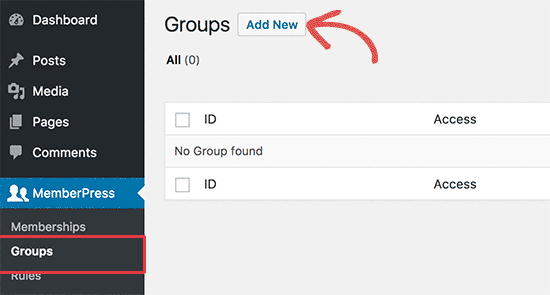
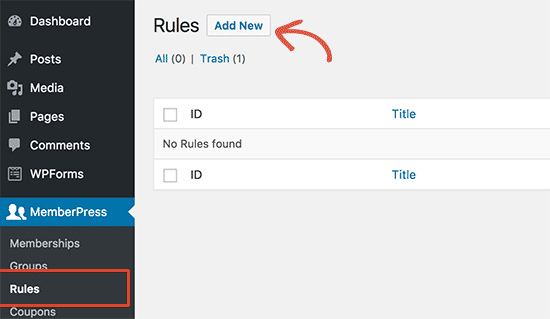
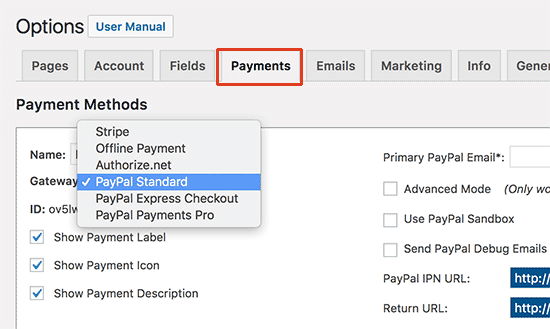
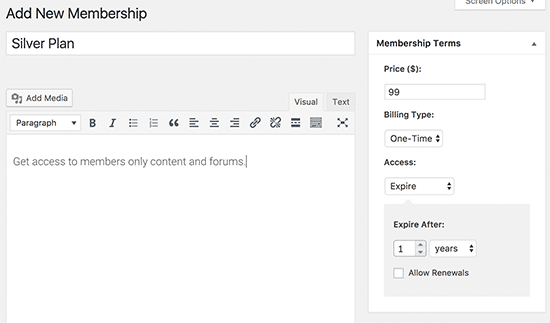
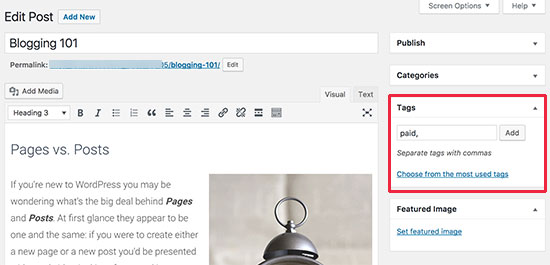
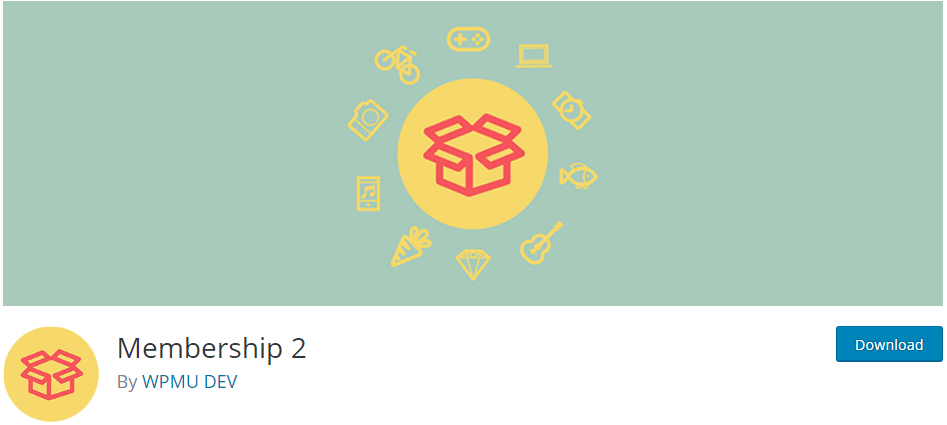

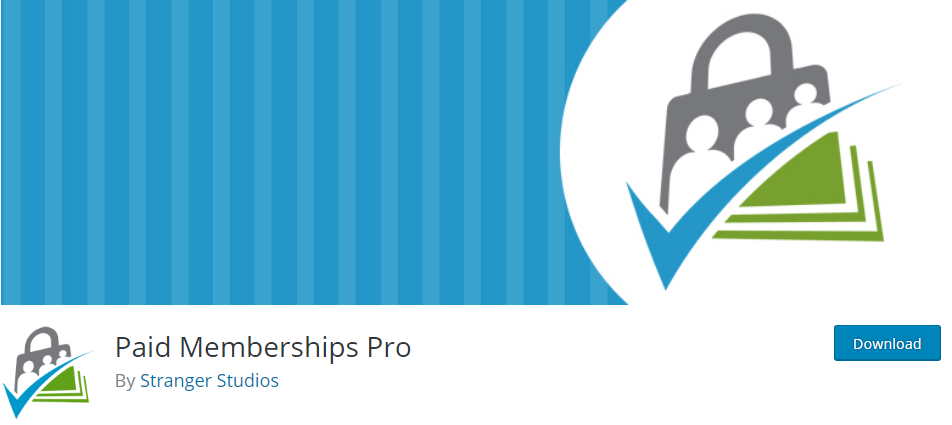



ehi shubham,
Great Round Up !!
mi piacerebbe se aggiungerne uno più potente plugin Abbonamento a WordPress di ARMember plugin nella tua lista.
Grazie
almin valiani